De 18 beste tips om een langere batterijduur van de iPad te krijgen
De iPad krijgt een geweldige batterijduur. Apple beweert dat je het tot 10 uur kunt gebruiken op een volledig opgeladen. De levensduur van de batterij is echter net als tijd en geld: je kunt nooit te veel hebben. Dat is met name het geval wanneer u iets op uw iPad moet doen en de batterij bijna leeg raakt.
U kunt verschillende dingen doen om te voorkomen dat u op een kritiek moment zonder sap komt te zitten. De tips hier moeten niet altijd worden gebruikt - je zou niet willen zonder een internetverbinding in de meeste gevallen bijvoorbeeld, maar het zijn goede opties als je de batterijduur van je iPad wilt verlengen.
Dit artikel is geschreven voor draaiende iPads iOS 12, maar de meeste tips zijn ook van toepassing op eerdere versies van iOS.
Schakel wifi uit
Die van je iPad Wifi verbinding maakt de batterij leeg, of u deze nu wel of niet met internet gebruikt. Dat komt omdat je iPad constant naar netwerken zoekt. Als je geen verbinding hebt en een tijdje niet hoeft te internetten, kun je de batterijduur van de iPad verlengen door wifi uit te schakelen. Hier is hoe:
-
Druk op Instellingen app op het iPad-startscherm.

-
Tik Wifi in het linkerdeelvenster.

-
Verplaats de Wifi schuifregelaar naar uit/wit om de Wi-Fi-verbinding uit te schakelen.

4G mobiele data uitschakelen
Sommige iPad-modellen een ingebouwde 4G LTE-gegevensverbinding hebben (of een 3G-verbinding op oudere modellen). Als uw iPad een mobiele verbinding heeft, loopt de batterij van de iPad leeg wanneer 4G is ingeschakeld, of u nu internet gebruikt of niet. Als u geen verbinding met internet hoeft te maken of meer batterijvermogen wilt besparen dan nodig is om verbinding te maken, schakelt u 4G uit. Om dit te doen:
Tik Instellingen op het startscherm van de iPad.
-
Tik mobiel in het linkerdeelvenster.

Verplaats de Mobiele data schuifregelaar naar uit/wit om mobiele verbindingen te voorkomen.
Bluetooth uitschakelen
Je hebt nu waarschijnlijk het idee dat draadloze netwerken van welke aard dan ook de levensduur van de batterij verkorten. Het is waar. Een andere manier om de levensduur van de batterij te verlengen, is dus uitschakelen Bluetooth. Bluetooth-netwerken worden gebruikt om apparaten zoals toetsenborden, luidsprekers en koptelefoons op de iPad aan te sluiten. Als je zoiets niet gebruikt en niet van plan bent dit binnenkort te doen, schakel dan Bluetooth uit. Hier is hoe:
Tik Instellingen op het startscherm van de iPad.
-
Tik Bluetooth in het linkerdeelvenster.

-
Verplaats de Bluetooth schuifregelaar naar uit/wit.

AirDrop uitschakelen
AirDrop is een andere draadloze netwerkfunctie van de iPad. Het verwisselt bestanden van het ene nabijgelegen iOS-apparaat of Mac naar het andere via de ether. Het is handig, maar het kan je batterij leegtrekken, zelfs als het niet in gebruik is. Houd het uitgeschakeld, tenzij u het gaat gebruiken. AirDrop uitschakelen:
Open Controle Centrum op iPad met iOS 12 door naar beneden te vegen op het scherm, beginnend in de rechterbovenhoek. Veeg in eerdere iOS-versies omhoog vanaf de onderkant van het scherm.
-
Druk op AirDrop pictogram, dat zich direct rechts van het pictogram Vliegtuigmodus bevindt.

-
Tik Ontvangen uit in het pop-upscherm.

Vernieuwen app op achtergrond uitschakelen
De iOS is ontworpen om te anticiperen op uw behoeften. Wanneer u bijvoorbeeld uw sociale media-accounts na het werk controleert, zijn ze al bijgewerkt, zodat u nieuwe inhoud voor u klaar heeft staan, met dank aan de instelling Achtergrond App Verversen. Coole functie, maar het vereist batterijvermogen. Als je zonder deze helpende hand kunt leven, volg dan deze stappen:
Tik Instellingen op het startscherm van de iPad.
Tik Algemeen in het linkerdeelvenster.
-
Tik appvernieuwing op de achtergrond.

-
Verplaats de appvernieuwing op de achtergrond schuifregelaar naar off/white om te voorkomen dat alle apps in de lijst inhoud op de achtergrond laden.

-
Als u niet alle apps in de lijst wilt uitschakelen, laat u de schuifregelaar Achtergrondapp vernieuwen op aan/groen en gebruikt u de schuifregelaars voor elke afzonderlijke app in de lijst. Hoe meer apps u uitschakelt, hoe meer batterijvermogen u bespaart.

Handoff uitschakelen
Met Handoff kun je beantwoord oproepen van je iPhone op je iPad of begin met het schrijven van een e-mail op je Mac en eindig buitenshuis op je iPad. Het is een geweldige manier om al je Apple-apparaten aan elkaar te knopen, maar het vreet de batterij van de iPad op. Als je denkt dat je het niet zult gebruiken, schakel het dan uit:
Tik Instellingen op het startscherm van de iPad.
-
Tik Algemeen in het linkerdeelvenster en selecteer Afgeven op het hoofdschermgebied.

-
Verplaats de Afgeven schuifregelaar naar uit/wit.

Apps en muziek niet automatisch bijwerken
Als u altijd de nieuwste versie van uw favoriete apps, muziek, boeken, audioboeken of systeemsoftware wilt hebben, stelt u uw iPad in om ze automatisch te downloaden wanneer ze worden uitgebracht. Vanzelfsprekend verbruikt het controleren van de App Store en het downloaden van updates de batterij. Schakel deze functie uit en update uw apps handmatig en andere downloadables in plaats daarvan. Hier is hoe:
Tik Instellingen op het startscherm van de iPad.
Tik iTunes & App Store in het linkerdeelvenster.
-
In de Automatische downloads sectie, verplaats de schuifregelaars naast Muziek, Apps, Boeken en audioboeken, en Updates naar gebroken/wit.

Als u niet alle automatische downloads wilt stoppen, kunt u er selectief voor kiezen om een of meer van de schuifregelaars ingeschakeld te laten.
Nieuwe gegevens ophalen uitschakelen
Met de instelling Nieuwe gegevens ophalen worden gegevens, zoals e-mail, automatisch naar uw iPad gepusht wanneer de gegevens beschikbaar komen en de iPad is verbonden met internet. Aangezien draadloos netwerken de levensduur van de batterij kost, moet u deze functie uitschakelen als u deze functie niet gaat gebruiken. Uw e-mail instellen om periodiek op te halen (in plaats van wanneer er iets beschikbaar is) is een goede ruil voor een langere levensduur van de batterij. Ga als volgt te werk om deze wijziging aan te brengen:
Tikken Instellingen op de Huis scherm van de iPad.
Tik Wachtwoorden en accounts op iOS12. (Tik in oudere versies van iOS op E-mail, contacten, agenda's).
-
Tik nieuwe gegevens ophalen.

-
Verplaats de Duw schuifregelaar naar uit/wit.

-
Selecteer een interval voor uw iPad om gegevens op te halen. Keuzes zijn:
- Handmatig.
- per uur.
- Elke 30 minuten.
- Elke 15 minuten.
Kiezen handmatig spaart de meeste levensduur van de batterij, maar als u ervoor kiest om met andere tussenpozen op te halen, bespaart u wat levensduur van de batterij.
Wil je nog meer leren over e-mail op iOS-apparaten? Uitchecken 15 van de meest populaire en nuttige iPhone Mail- en iPad-e-mailtips.
Locatieservices uitschakelen
Een andere vorm van draadloze communicatie die de iPad gebruikt, is locatieservices. Sommige apps sturen u waarschuwingen op basis van waar u zich bevindt - als u dit toestaat. Andere apps zoals Kaarten vereisen dat het correct werkt. Als het niet nodig is routebeschrijving opvragen of gebruik een locatiebewuste app zoals Yelp, schakel locatieservices als volgt uit:
Tik Instellingen op de iPad Huis scherm.
-
Tik Privacy in het linkerdeelvenster en kies Locatiediensten in het hoofdschermgebied.
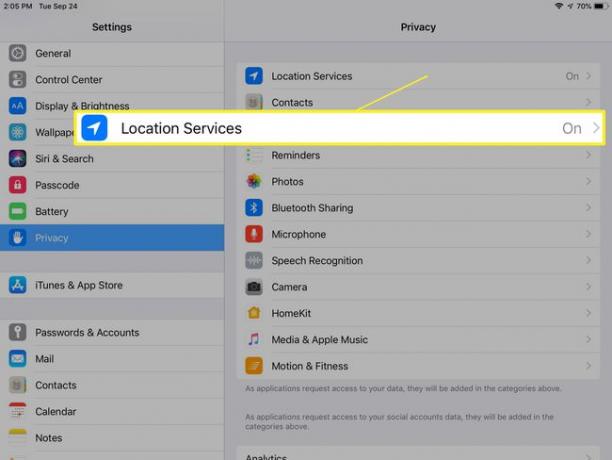
-
Verplaats de Locatiediensten schuifregelaar naar uit/wit om het delen van locaties uit te schakelen.
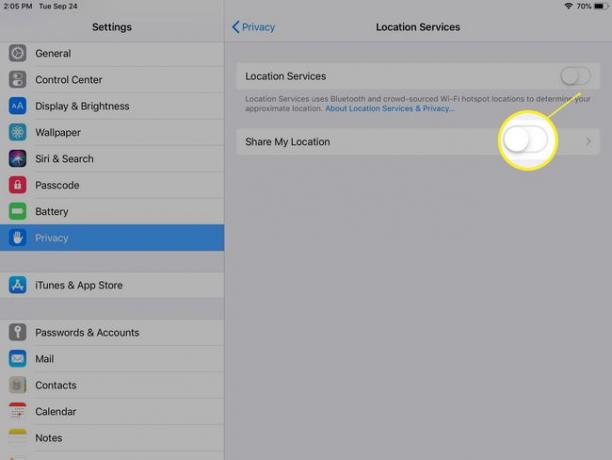
-
Als je voor sommige apps Locatieservices ingeschakeld moet laten, verander dan de schuifregelaar naast Locatieservices niet. Laat het op aan/groen staan en gebruik de schuifregelaars naast de apps in de lijst op het scherm om selectief bepaalde apps toegang te geven tot uw locatie.

Automatische helderheid gebruiken
Het scherm van de iPad kan zich automatisch aanpassen aan de omgevingshelderheid van de kamer waarin hij zich bevindt. Hierdoor vermindert de leegloop van de iPad-batterij omdat het scherm zichzelf automatisch dimt op heldere locaties. Deze functie inschakelen:
Tik Instellingen op het startscherm van de iPad.
-
Tik Algemeen in het linkerdeelvenster en selecteer Toegankelijkheid in het hoofdschermgebied.

-
Tik Accommodatie weergeven.

-
Verplaats de Automatische helderheid schuifregelaar op aan/groen.

Schermhelderheid verminderen
Deze instelling regelt de helderheid van het scherm van je iPad. Zoals je waarschijnlijk wel kunt raden, hoe helderder je scherm is, des te meer kracht er nodig is van de batterij van de iPad. Dus hoe dimmer u uw scherm kunt houden, hoe langer de batterijduur van uw iPad. Pas deze instelling aan door naar:
Tik Instellingen op het startscherm van de iPad.
Tik Weergave en helderheid in het linkerdeelvenster.
-
Verplaatsen van de Helderheid schuifregelaar naar een lagere, maar nog steeds comfortabele kijkinstelling.

Beweging en animaties verminderen
Vanaf iOS 7 introduceerde Apple enkele coole animaties in de iOS-interface, waaronder een parallax-startscherm. Dat betekent dat het achtergrondbehang en de apps erboven op twee vlakken lijken te bewegen, onafhankelijk van elkaar. Dit zijn interessante effecten, maar ze trekken de batterij leeg. Als je ze niet nodig hebt (of als ze... maak je bewegingsziek), schakel ze uit door de instelling Beweging verminderen in te schakelen. Hier is hoe:
Tik Instellingen op het startscherm van de iPad.
-
Tik Algemeen in het linkerdeelvenster en selecteer Toegankelijkheid in het hoofdschermgebied.

-
Tik verminder beweging.

-
Verplaats de verminder beweging schuifregelaar op aan/groen.

Equalizer uitschakelen
De Muziek-app op de iPad heeft een ingebouwde equalizer die automatisch instellingen aanpast, zoals bas en treble, om het geluid van muziek in specifieke genres te verbeteren. Omdat dit een on-the-fly aanpassing is, trekt de batterij van de iPad leeg. Als je geen high-end audiofiel bent, kun je waarschijnlijk leven zonder dat dit meestal is ingeschakeld. Om het uit te schakelen:
Tik Instellingen op het startscherm van de iPad.
-
Tik Muziek in het linkerdeelvenster en selecteer EQ in de Afspelen gedeelte van het hoofdscherm.
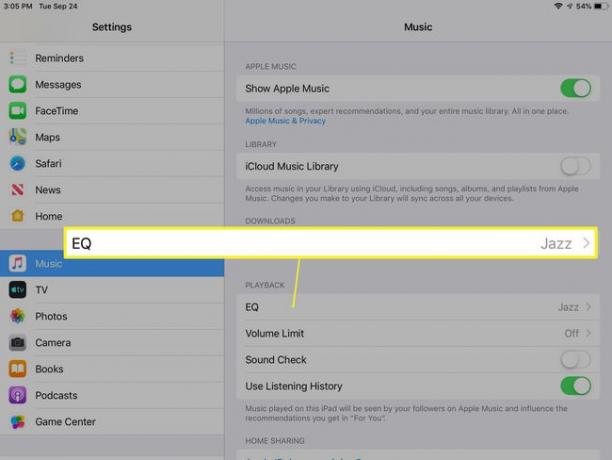
-
Tik Uit.

Sneller automatisch vergrendelen
Je kunt zelf bepalen hoe snel het scherm van de iPad vergrendelt als het een tijdje niet is aangeraakt. Hoe sneller het vergrendelt, hoe korter de levensduur van de batterij. Om deze instelling te wijzigen:
Tik Instellingen op het startscherm van de iPad.
-
Tik Weergave en helderheid in het linkerdeelvenster en tik op Automatische vergrendeling in het hoofdschermgebied.

-
Kies een interval: hoe korter, hoe beter voor een langere levensduur van de batterij.

Fitness volgen uitschakelen
Dankzij zijn reeks coole en nuttige sensoren, kan de iPad je bewegingen en activiteit volgen om bij te houden hoeveel beweging je krijgt. Dit trekt de batterij leeg en legt - tenzij je je iPad altijd bij je hebt - niet veel nuttige informatie vast. (Het is handiger op de iPhone, die je meestal bij je hebt.) Schakel deze functie op de iPad uit om de batterij te sparen.
Tik Instellingen op het startscherm van de iPad.
-
Tik Privacy in het linkerdeelvenster en tik op Beweging en fitness in het hoofdschermgebied.
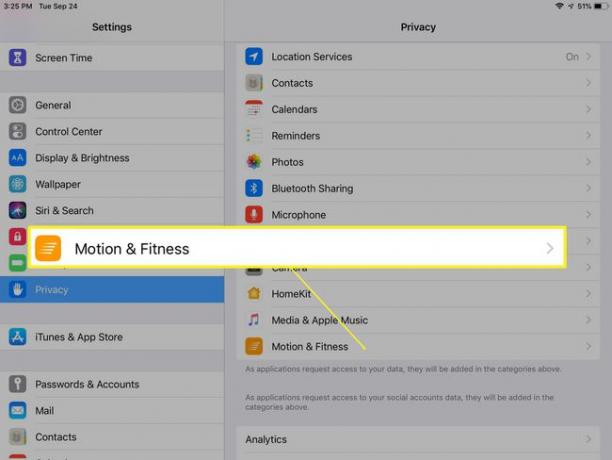
-
Verplaats de Fitness volgen schuifregelaar naar uit/wit.

Foto's niet automatisch uploaden naar iCloud
Zoals u kunt zien, is het downloaden en uploaden van gegevens een grote oorzaak van een verminderde levensduur van de batterij. Dit geldt met name voor automatische uploads en downloads die op de achtergrond plaatsvinden, omdat je niet weet wanneer ze zullen plaatsvinden. Er is een instelling op de iPad die elke foto die je maakt automatisch kan uploaden naar iCloud. Dit is misschien belangrijk voor fotografen, maar voor alle anderen verbruikt het veel batterijduur. U kunt het als volgt uitschakelen:
Tik Instellingen op het startscherm van de iPad.
-
Tik op je naam bovenaan het linkerdeelvenster en tik op iCloud in het hoofdschermgebied.

-
Tik Foto's in het iCloud-instellingenscherm.

-
Verplaats de schuifregelaar naast iCloud-foto's naar gebroken/wit.

Identificeer apps die een hoge batterij hebben
Een van de beste manieren om de levensduur van de batterij te verlengen, is om erachter te komen welke apps de meeste batterijduur gebruiken en deze te verwijderen of te verminderen hoeveel u ze gebruikt. Apple geeft je de mogelijkheid om die apps te identificeren in een tool die super handig is, maar niet algemeen bekend. Hiermee kunt u zien welk percentage van uw iPad-batterij elke app de afgelopen 24 uur en de afgelopen 10 dagen heeft gebruikt. Dit kan u helpen beslissen of u batterijvretende apps moet verwijderen. Om toegang te krijgen tot deze tool:
Tik Instellingen op het startscherm van de iPad.
Tik Accu.
-
Bekijk de lijst met apps die onder de grafieken verschijnen en wissel tussen de twee tijdframes om te zien welke apps de meeste energie verbruiken. Mogelijk vindt u een paar verrassingen die u kunt verwijderen.

Apps afsluiten bespaart de batterij niet
Iedereen weet dat je apps die je niet gebruikt moet afsluiten om de batterijduur van je iPad te verlengen, toch? Iedereen heeft het mis. Het afsluiten van apps bespaart niet alleen de levensduur van de batterij, maar het kan ook uw batterij schaden. Lees meer over waarom dit waar is in Waarom u iPhone-apps niet kunt afsluiten om de levensduur van de batterij te verbeteren.
Weten hoeveel batterijduur je nog hebt, is gemakkelijk als je je batterij als een percentage bekijkt. Krijg stapsgewijze instructies om dat te doen in Hoe u de levensduur van uw batterij als een percentage kunt weergeven.
